Už si sa naučil základné veci o After Effects a teraz je čas ponoriť sa hlbšie do témy. Deformácia času je fascinujúca téma, ktorá ti môže neuveriteľne pomôcť vytvárať dynamické a kreatívne projekty. V tejto príručke sa naučíš nielen to, ako aplikovať deformáciu času v After Effects, ale aj, ako používať rôzne metódy prekrývania snímok na dosiahnutie ohromujúcich efektov.
Najdôležitejšie poznatky
- Deformácia času je jednoduchý spôsob, ako zmeniť rýchlosť klipu.
- Preprogramovanie času umožňuje flexibilné zmeny rýchlosti pomocou kľúčových snímok.
- Prekrývanie snímok a Pixel Motion môžu zlepšiť kvalitu tvojich spomalených záberov.
Návod krok za krokom
Aby si účinne využíval deformáciu času, postupuj podľa týchto krokov:
1. Príprava záberov
Začni importovaním svojich záberov do After Effects. Presuň svoje vybrané video do novej kompozície. Uisti sa, že máš pripravené všetky potrebné klipy, ako napríklad klip, ktorý si natočil v Hannoveri.
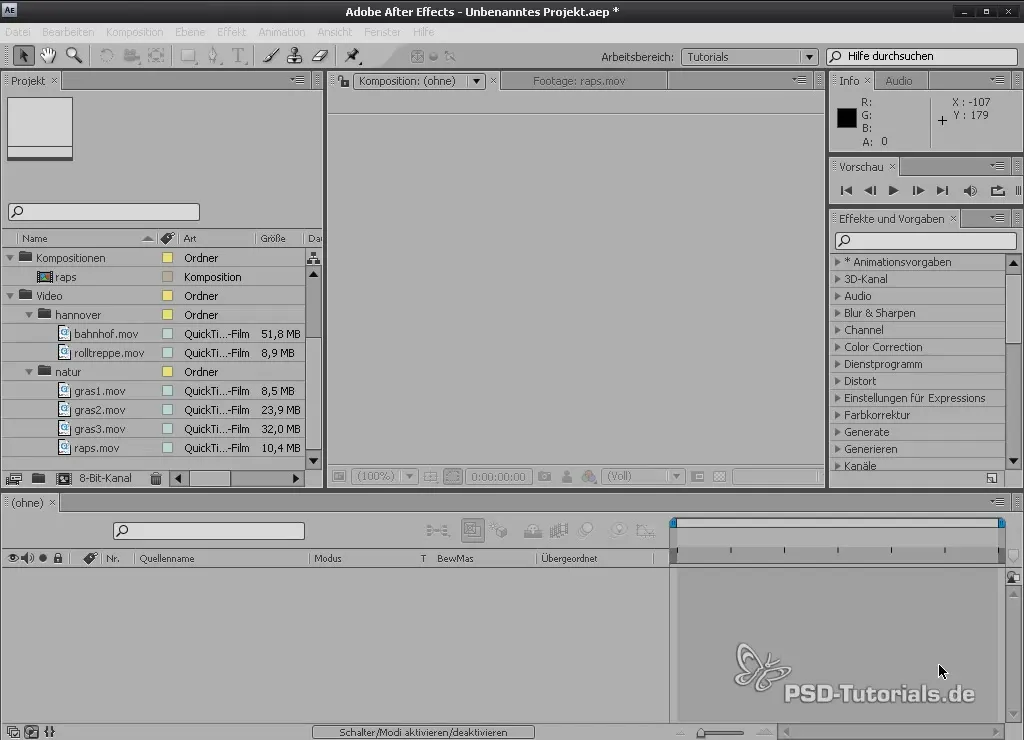
2. Zmena rýchlosti pomocou deformácie času
Vyber svoj záber a klikni naň pravým tlačidlom myši. Prejdi do ponuky „Čas“ a vyber „Deformácia času“. Tu môžeš upraviť rýchlosť svojho klipu. Nastav napríklad faktor na 50 %, ak chceš zdvojnásobiť rýchlosť.
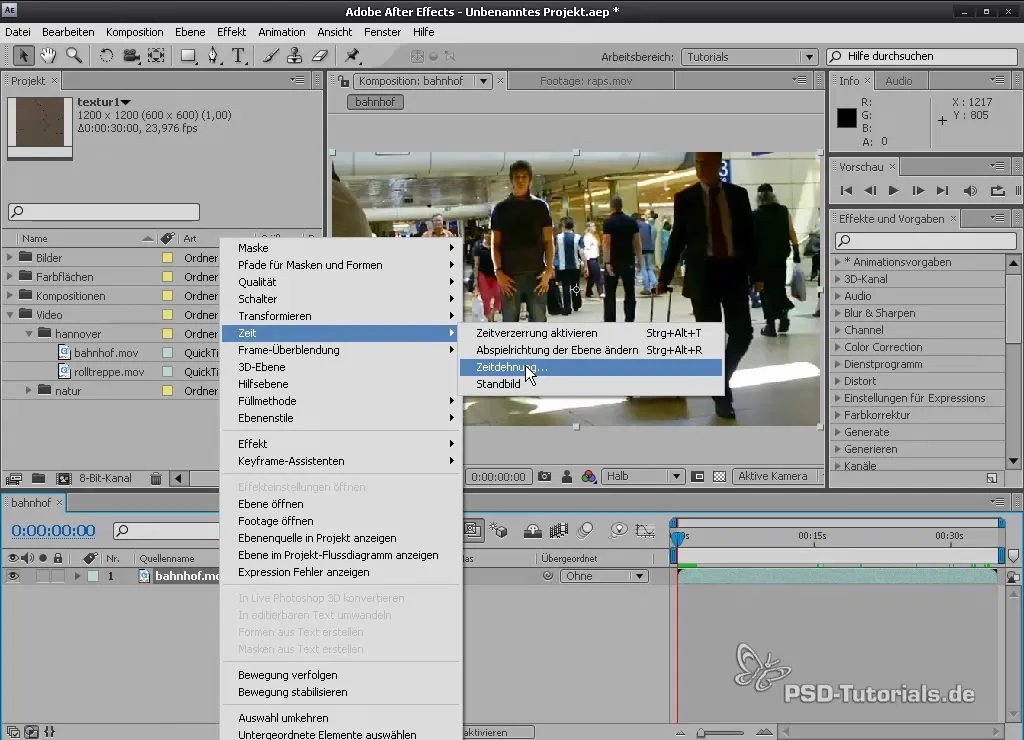
3. Pridanie pohybovej rozmazanosti
Aby si do svojich rýchlejších sekvencií priniesol viac realizmu a dynamiky, aktivuj pohybovú rozmazanosť. Prejdi do nastavení pre pohybovú rozmazanosť a aktivuj ju pre danú vrstvu. Maj na pamäti, že možno budeš musieť pridať efekt „Force Motion Blur“, aby si dosiahol požadovanú dynamiku.
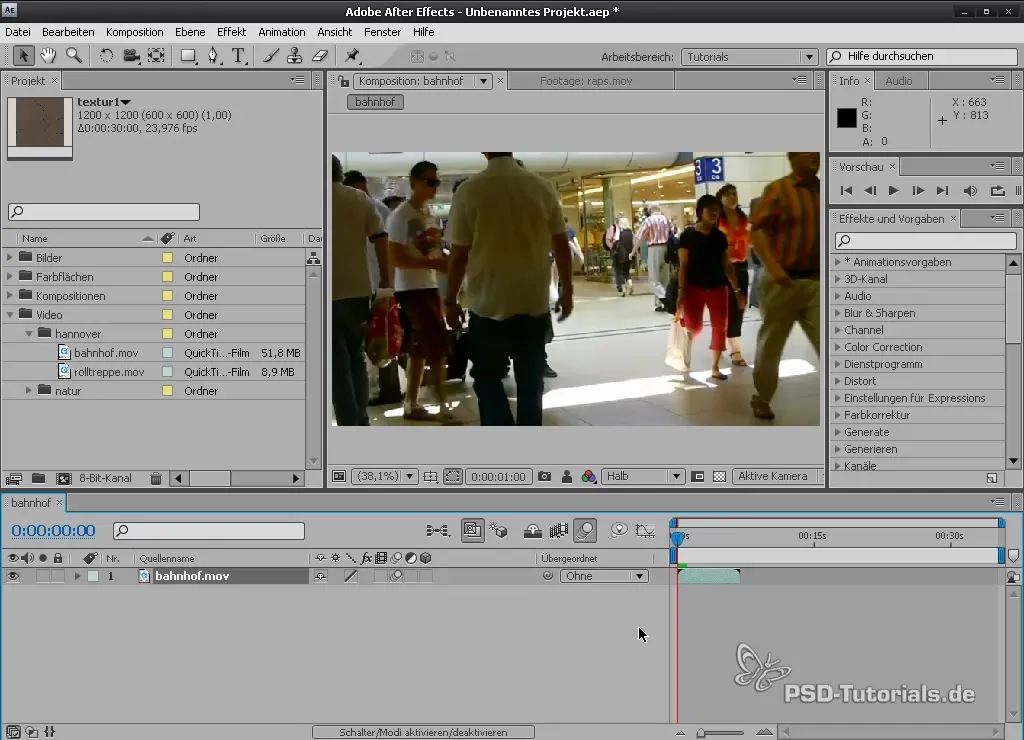
4. Vytvorenie kľúčových snímok pre deformáciu času
Pre variabilné rýchlosti môžeš nastaviť kľúčové snímky. Aktivuj v nastaveniach deformáciu času a umiestni kľúčové snímky na požadované miesta v klipe. Môžeš napríklad nastaviť kľúčovú snímku, keď prechádzajú ľudia, a ďalšiu, keď je námestie prázdne.
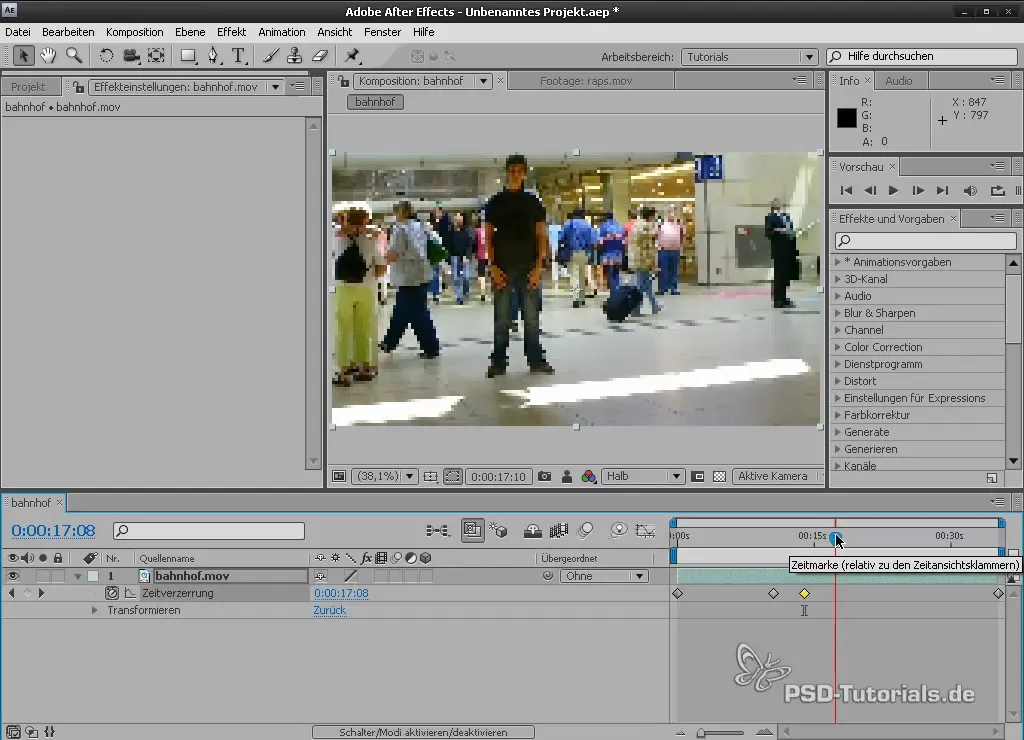
5. Úprava rýchlostí
Vyber všetky kľúčové snímky, ktoré si nastavil, a presuň ich podľa potreby, aby si zmenil rýchlosť. Môžeš ich napríklad presunúť na požadovaný čas, čím budú časti zobrazené rýchlejšie alebo pomalšie.
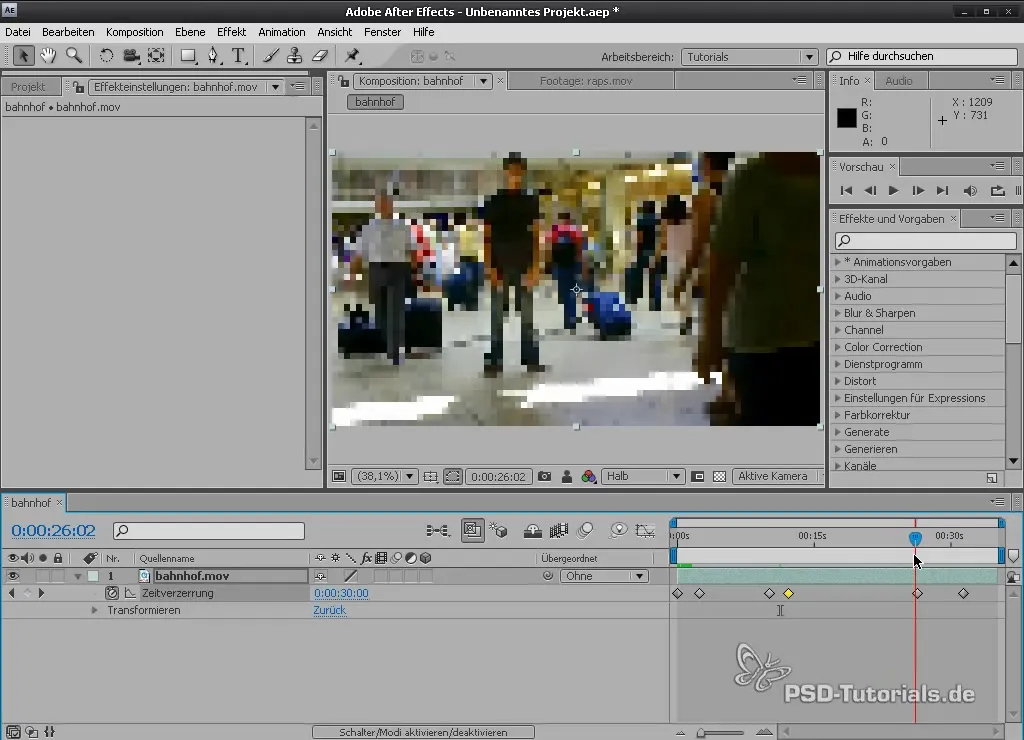
6. Aktivovanie prekrývania snímok
Aby si sa vyhol nedokončeným prechodom medzi snímkami, aktivuj prekrývanie snímok. To zabezpečí, že prechod medzi dvoma snímkami vyzerá plynulo a prirodzene, najmä v spomalených sekvenciách.
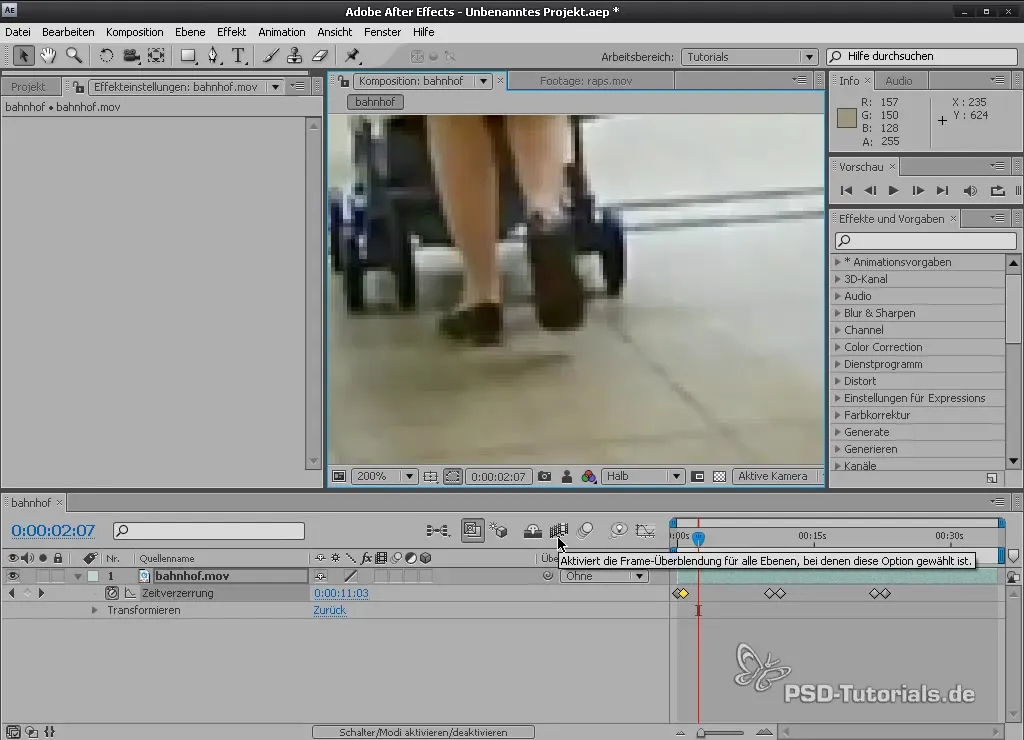
7. Využitie Pixel Motion
Ak máš pocit, že prekrývanie snímok nie je dostatočné, aktivuj funkciu Pixel Motion. Táto možnosť vytvára pre každú snímku individuálny obraz, čo výrazne zlepšuje kvalitu tvojich spomalených záberov.
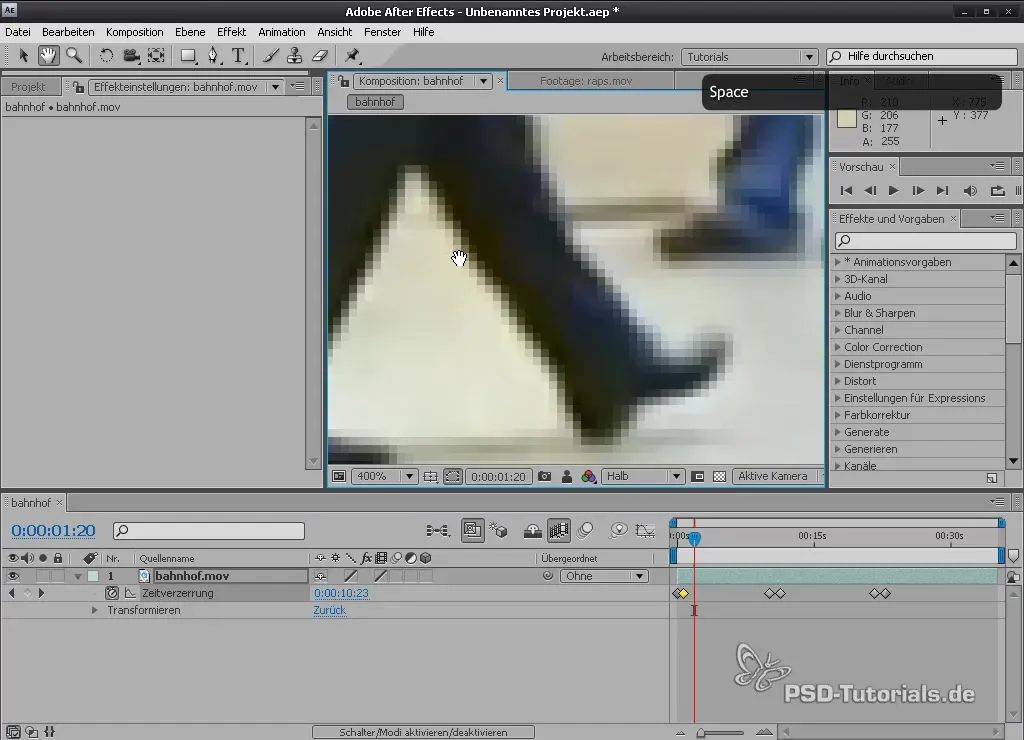
8. Kontrola náhľadov
Nezabudni pravidelne kontrolovať pokrok pomocou RAM náhľadu. Takto si môžeš byť istý, že všetko vyzerá presne tak, ako si si predstavoval.
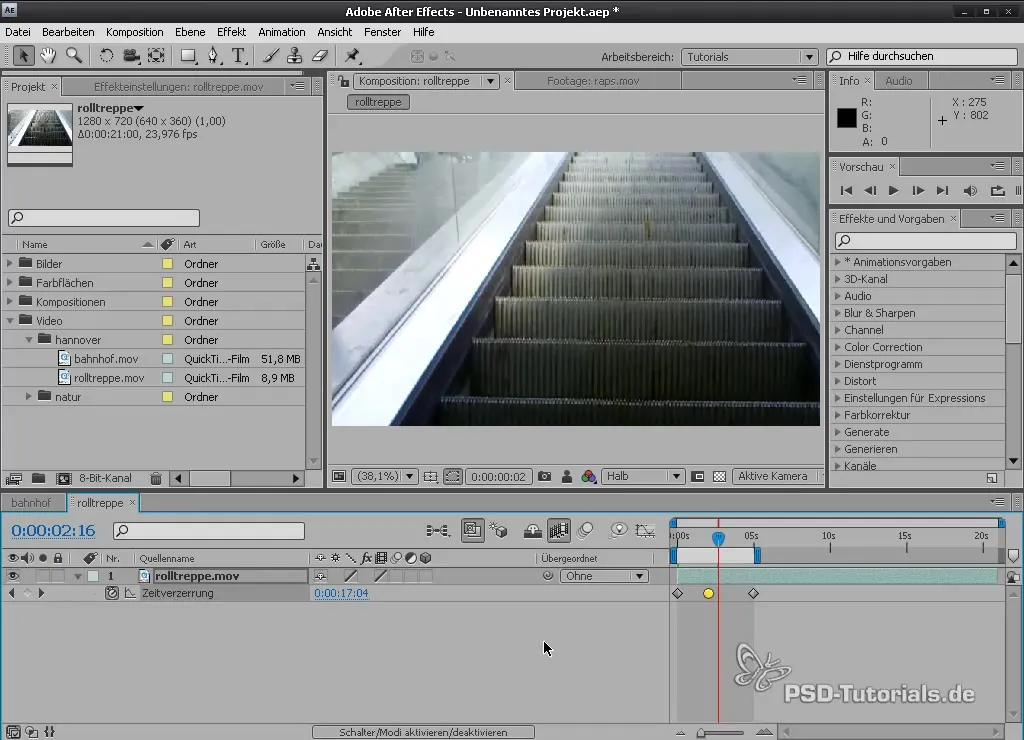
9. Implementácia ďalších záberov
Ak máš ďalší príklad, ako napríklad eskalátor, importuj ho taktiež do novej kompozície a opakuj vyššie uvedené kroky, aby si využil deformáciu času aj tu.
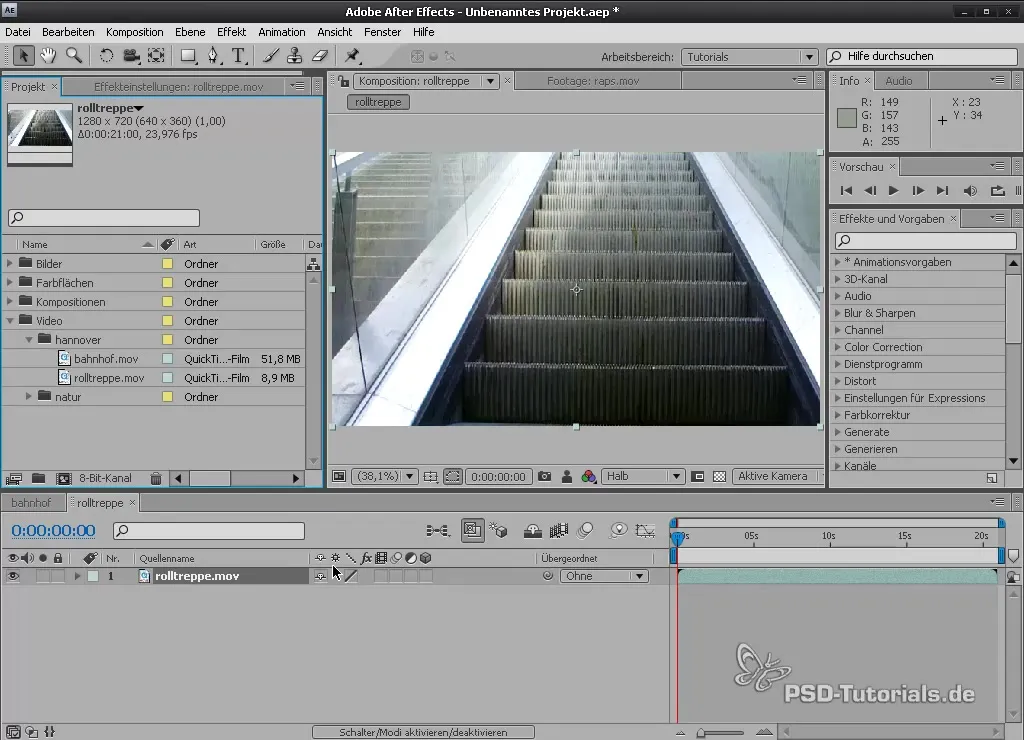
10. Nastavenie pracovného priestoru
Aby si cielené upravoval určitú časť svojich záberov, využívaj nastavenia pracovného priestoru. Presuň modrú oblasť na časovej osi, aby si určil, čo chceš exportovať.
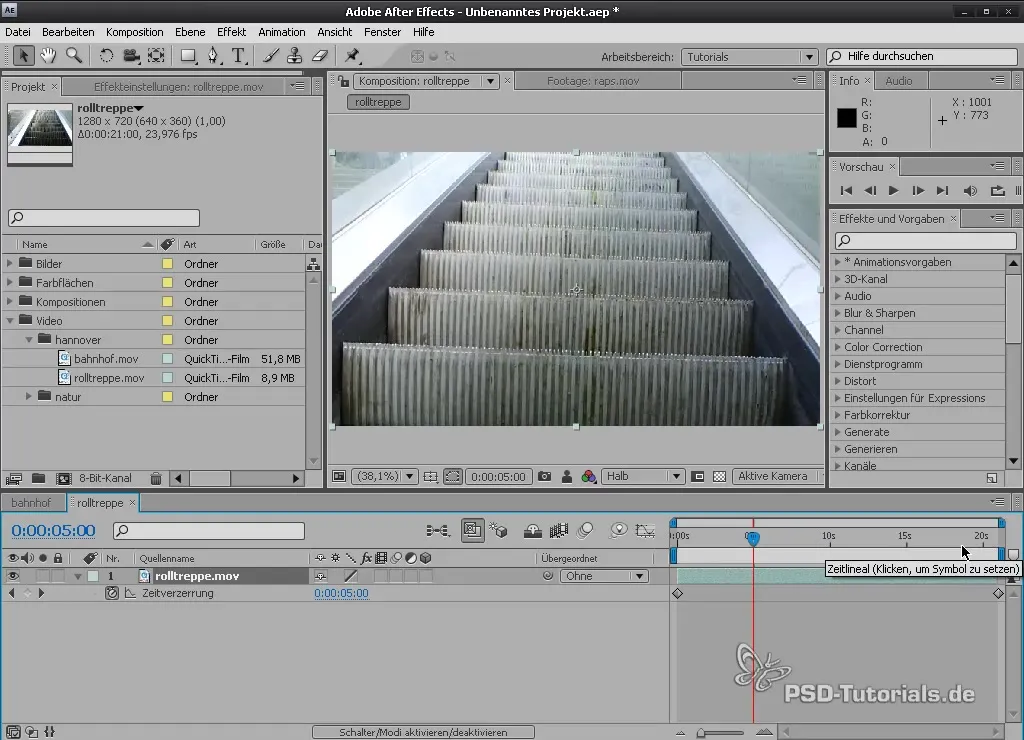
11. Agresívna úprava kľúčových snímok
Experimentuj s kľúčovými snímkami, aby si vytvoril rýchle aj pomalé prechody. Umiestni nové kľúčové snímky na rozumné miesta, aby si vytvoril zaujímavé pohyby a celý proces spravil dynamickejším.
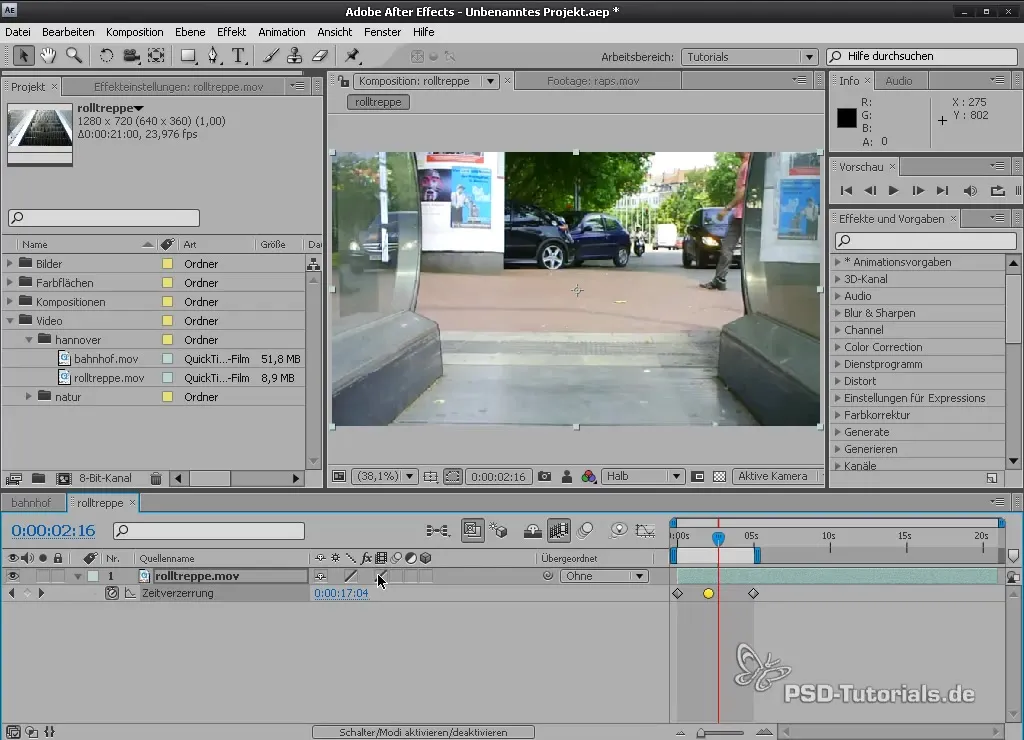
Zhrnutie - Majstrovstvo deformácie času v After Effects
V tejto príručke si sa naučil, ako účinne aplikovať deformáciu času v After Effects. Od prvej prípravy tvojich záberov po pokročilé techniky ako Pixel Motion a prekrývania snímok si prehlboval základy. Experimentuj s rôznymi nastaveniami a vytváraj dynamické výsledky, ktoré pozdvihnú tvoje projekty.
Často kladené otázky
Akým spôsobom môžem zmeniť rýchlosť klipu v After Effects?Rýchlosť môžeš zmeniť kliknutím pravým tlačidlom myši na vrstvu a výberom „Deformácia času“.
Aký je rozdiel medzi pohybovou rozmazanosťou a Pixel Motion?Pohybová rozmazanosť pridáva rozmazávací efekt, zatiaľ čo Pixel Motion pre každú snímku vytvára nové pixely, čo umožňuje kvalitnejšie spomalené zábery.
Čo spôsobuje prekrývanie snímok?Prekrývanie snímok zabezpečuje hladký prechod medzi snímkami, čo najmä pri spomalených záberoch zaručuje plynulejší pohyb.
Môžem použiť viac klipov v jedinej kompozícii?Áno, môžeš využiť viac klipov v rôznych kompozíciách a aplikovať rovnaké techniky deformácie času.
Akým spôsobom vizuálne skontrolujem, či moje efekty vyzerajú dobre?Použi RAM náhľad, aby si zabezpečil, že všetko vyzerá plynule a príťažlivo, kým vykonávaš svoje zmeny.


